win11开机密码忘了怎么重置 win11系统重置开机密码的四种方法
日常工作和生活中,大家习惯把重要文件存放在win11系统保存,为了安全起见,大家会设置一下开机密码,以此来保护数据安全。但是有些用户记忆不好,经常忘记开机密码,这时候只能通过重置密码来解决,具体如何操作?本文整理四种解决方法供大家学习。
方法一:
1、首先重启系统,然后在开机时连续点击“F8”进入图示选项,选择“带命令提示符的安全模式”。
2、接着在弹出命令窗口输入“net user AA 123456 /add”回车确定之后我们就可以使用123456作为密码登录了。
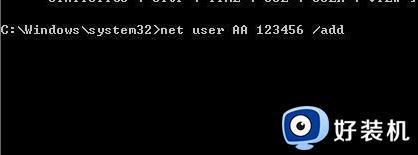
方法二:
1、如果我们提前对密码进行过备份,这里可以选择“重置密码”。
2、接着根据系统提示一步步进行操作,输入新密码之后就可以直接登录系统了。
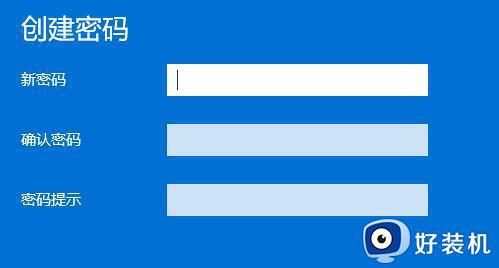
方法三:如果设置过pin码
1、如果大家设置过pin码,可以使用pin码登录到系统账户。
2、然后依次打开以下路径的程序“C:\Windows\System32\Netplwiz.exe”
3、取消勾选“要使用本计算机,用户必须输入用户名和密码”。
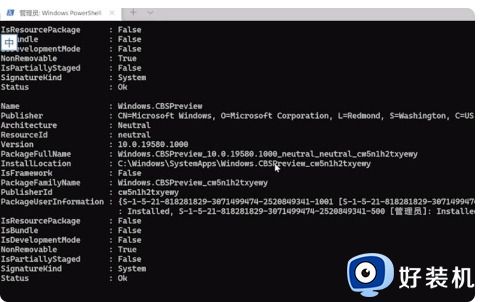
4、点击下方“确定”保存之后重启系统,就可以直接登录系统不需要输入密码了。
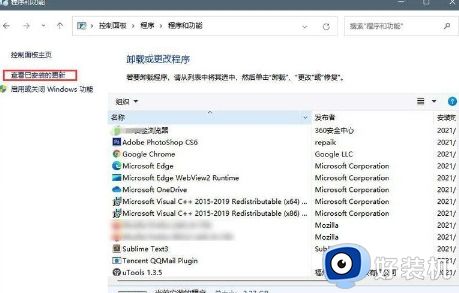
方法四:使用管理员账户重置密码
如果你的计算机上存在其他有管理员权限的账户,可以使用该账户来重置密码。
1、登录该账户,打开“控制面板” > “用户账户” > “管理其他账户”。
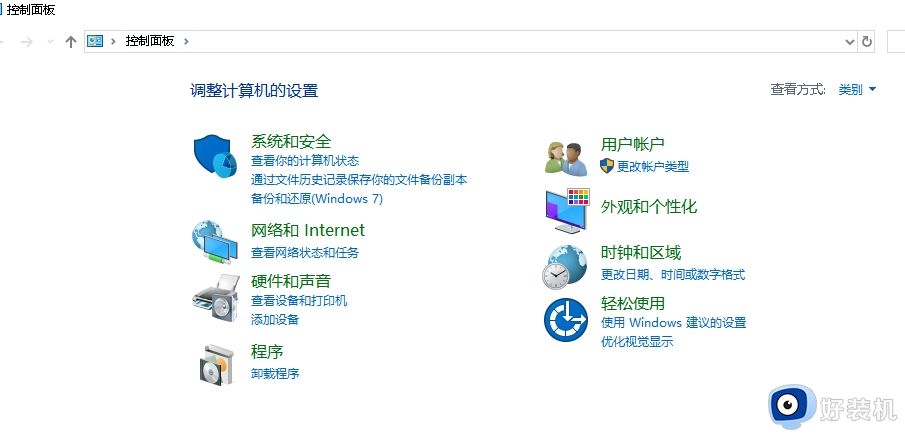
2、选择需要重置密码的账户,点击“更改密码”并按照提示操作即可。
以上就是win11系统重置开机密码的四种方法,忘记开机密码是多少的,可以参考上述步骤来重置。
win11开机密码忘了怎么重置 win11系统重置开机密码的四种方法相关教程
- win11密码忘了怎么办开不了机 win11密码忘了无法开机两种解决方法
- win11开机密码忘记了怎么办 win11忘记电脑开机密码怎么办
- win11哪里改开机密码 win11快速更改开机密码的方法
- win11开机密码忘记了怎么办 如何解决win11忘记开机密码
- win11账户密码忘记了怎么办 win11忘记开机密码的解决方法
- 电脑密码忘了win11解决方法 win11电脑密码忘了怎么破解
- win11电脑忘记密码的解决方法 windows11开机密码忘了怎么解决
- win11忘记pin码开不了机怎么办 win11忘记开机密码如何解决
- win11开机密码忘记了怎么办 windows11登录密码忘记了如何解决
- windows11登录密码忘记了怎么办 windows11忘记开机密码怎么办
- win11家庭版右键怎么直接打开所有选项的方法 win11家庭版右键如何显示所有选项
- win11家庭版右键没有bitlocker怎么办 win11家庭版找不到bitlocker如何处理
- win11家庭版任务栏怎么透明 win11家庭版任务栏设置成透明的步骤
- win11家庭版无法访问u盘怎么回事 win11家庭版u盘拒绝访问怎么解决
- win11自动输入密码登录设置方法 win11怎样设置开机自动输入密登陆
- win11界面乱跳怎么办 win11界面跳屏如何处理
win11教程推荐
- 1 win11安装ie浏览器的方法 win11如何安装IE浏览器
- 2 win11截图怎么操作 win11截图的几种方法
- 3 win11桌面字体颜色怎么改 win11如何更换字体颜色
- 4 电脑怎么取消更新win11系统 电脑如何取消更新系统win11
- 5 win10鼠标光标不见了怎么找回 win10鼠标光标不见了的解决方法
- 6 win11找不到用户组怎么办 win11电脑里找不到用户和组处理方法
- 7 更新win11系统后进不了桌面怎么办 win11更新后进不去系统处理方法
- 8 win11桌面刷新不流畅解决方法 win11桌面刷新很卡怎么办
- 9 win11更改为管理员账户的步骤 win11怎么切换为管理员
- 10 win11桌面卡顿掉帧怎么办 win11桌面卡住不动解决方法
